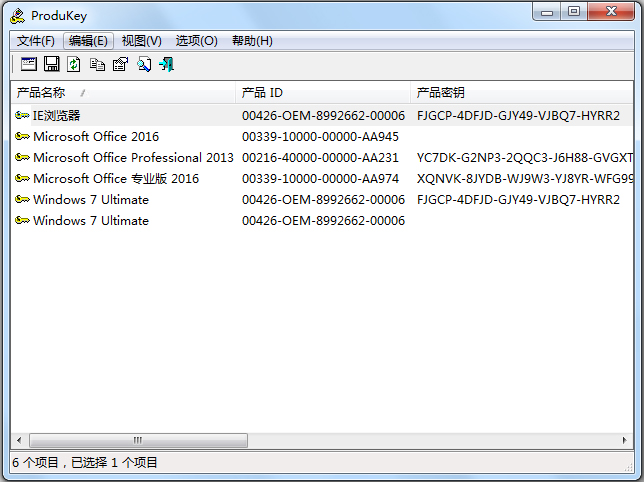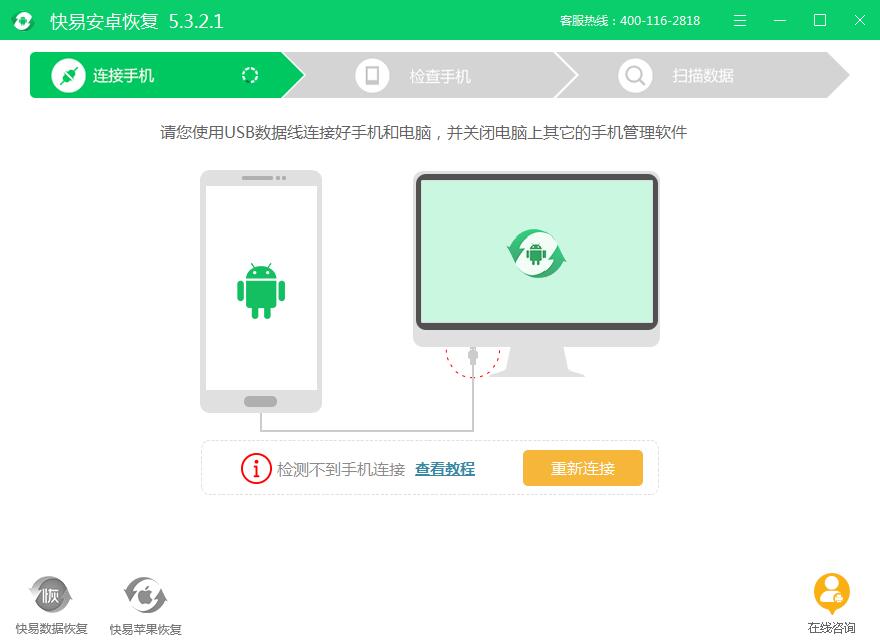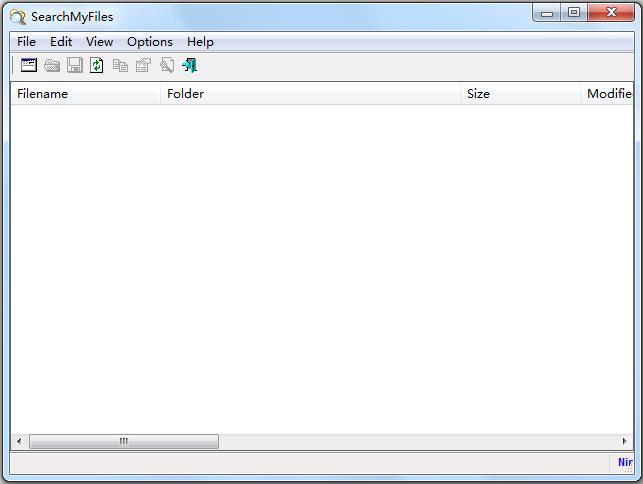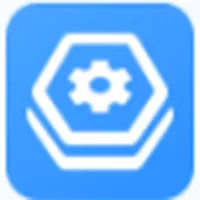软件简介
BestRecoveryU盘数据恢复大师支持LVM逻辑卷管理,支持RAID0,RAID1,RAID10,RAID4,RAID5,RAID6,RAID5E,RAID5EE,RAIDADG,HP双循环等标准RAID级别,亮点在于支持非标准的RAID级别,能够很容易的在软件上进行编辑,可以在允许缺盘的级别,支持缺盘组合。
功能介绍
1、U盘恢复数据大师是功能非常强大,性价比很高的数据恢复软件。只要数据没有被完全覆盖,文件就能找得到。
2、U盘数据恢复大师具有删除恢复、格式化恢复、高级恢复等非常强大的功能,可以针对不同情况的各种数据丢失进行恢复。
3、U盘恢复数据大师是一款完全免费的、专门为U盘而设计的文件恢复工具。
4、而U盘数据恢复大师的使用方式也相当简单,使用者只需要指定要救援的储存媒体,让程序去进行搜寻,那么它就就能够自动为使用者救回遗失的文件或者分割了恢复已被删除的文件.。
使用方法
U盘,内存卡恢复教程
一、单击“U盘手机相机卡恢复” 模式,本模式可以恢复:各类原因丢失的U盘和内存卡的数据。

二、选择你的U盘或者内存卡,然后点击下一步。
注意提示电脑中未发现可用于存储的设备,请插好存储设备。请按照以下方案解决
1、如您的手机是智能机,连接电脑时,请选用U盘模式连接,即可扫描到内存卡。
2、内存卡先从手机中拔出,插入读卡器,再连接电脑,即可扫描到内存卡。
3、苹果系列的:iphone,ipad,暂不支持,无法扫描到盘。

三、静待扫描结束,如果扫描卡住,请联系客服,

四、扫描完查找扫描结果,勾选需要恢复的文件,然后点击下一步。
注意文件丢失后,文件名称也会被系统自动更改名称。如果未扫描到需要的文件,请使用“万能恢复”模式再扫描,您可以通过以下几种方式来判断是否是您需要的数据。
1、照片和文档是支持预览的,请单击扫描到的文件查看。
2、根据数据的创建修改时间来判断。
3、根据文件的类型来查找,例如您恢复的是word就在类型中选择 文档,然后点击查找。

五、选择一个盘存放需要恢复出来的文件,然后单击下一步。
注意
1、如果您丢失的文件在哪个分区,请恢复数据到另外的分区上,以免造成数据覆盖。例如丢失的数据在D盘,
则恢复数据到C,E,F盘都可以。
2、如果存放恢复数据盘的大小不够,可以点击返回上一步,重新选择需要恢复的文件,选择重要的文件先恢复
(例如文档和照片)。或者去找一个容量大的移动硬盘,再恢复。
3、丢失在U盘,内存卡,移动硬盘的数据可以直接恢复到电脑硬盘中。

常见问答
1、为什么u盘数据恢复大师扫描之后看不到之前命名的文件夹名称,数据都以0001、0002…重新命名?
因为丢失的数据在恢复之后,都是以文件类型重新归类的,并不是按照原来文件夹的形式存在的。您可以打开已经恢复好的数据,根据文件类型查找你所要的数据。
2、想要恢复回收站的数据,使用误清空回收站模式扫描不到数据怎么办?
若是采用误清空回收站模式后无法扫描到数据的话,可以使用软件的万能恢复模式进行重新扫描,或者是扫描文件在没有被放到回收站之前所在的盘。
更新日志
1.细节更出众!
2.BUG去无踪